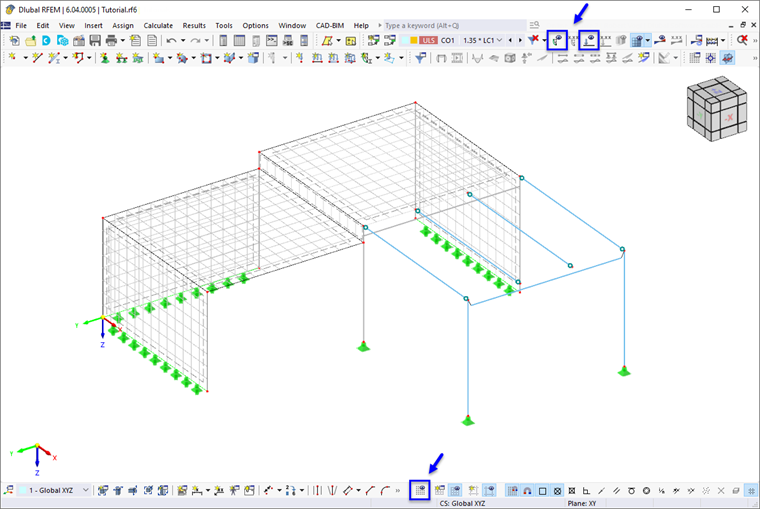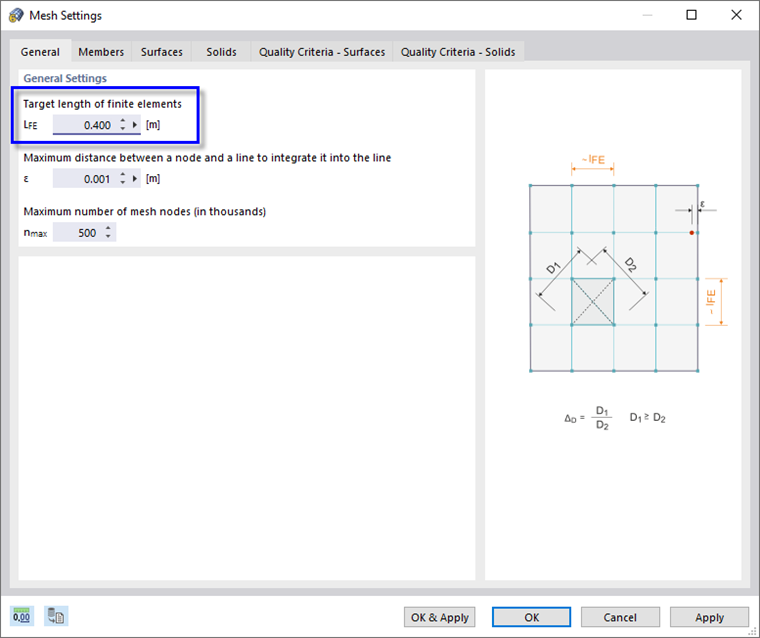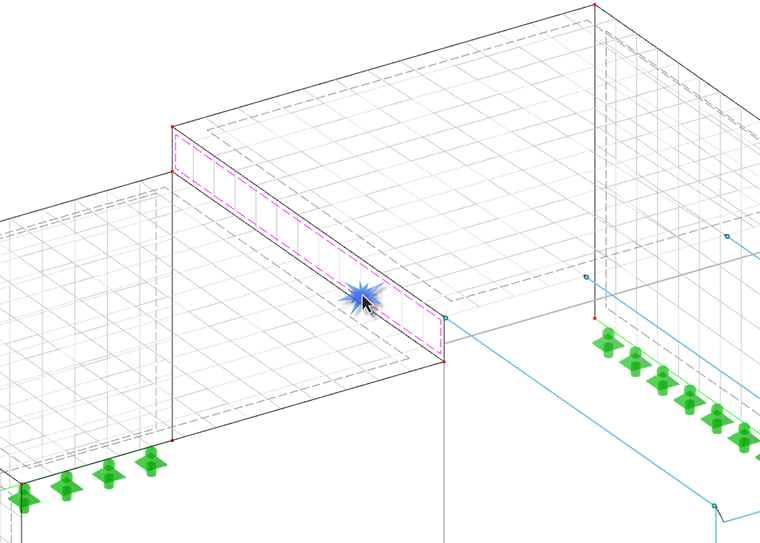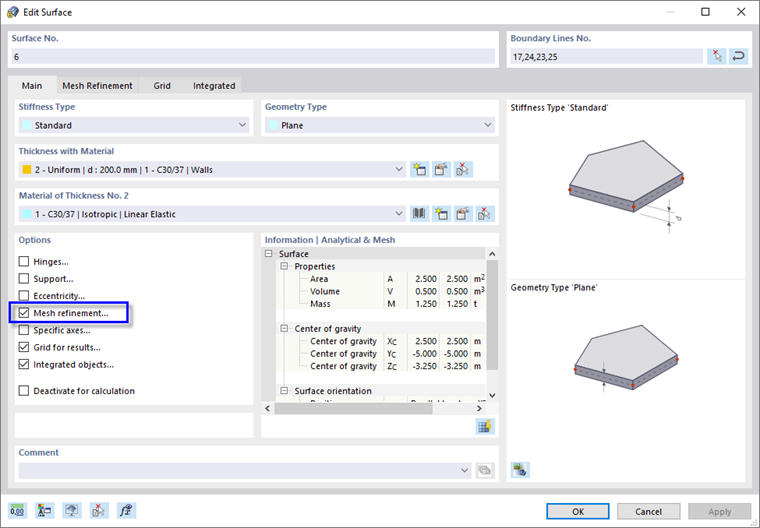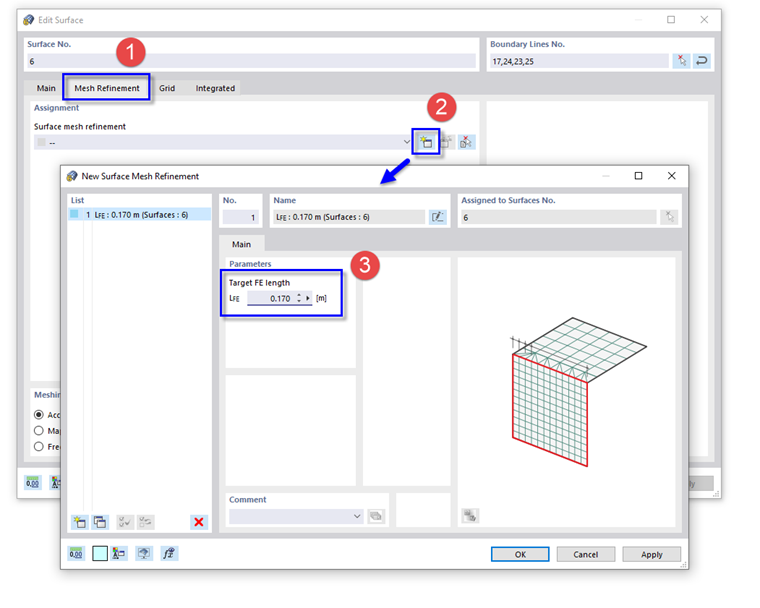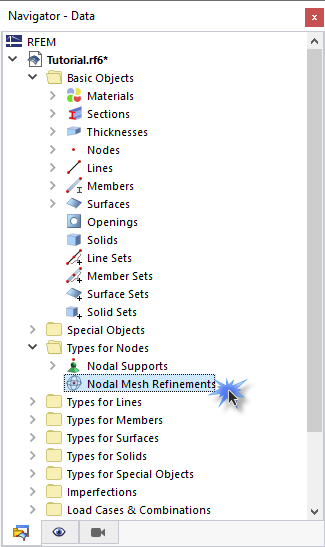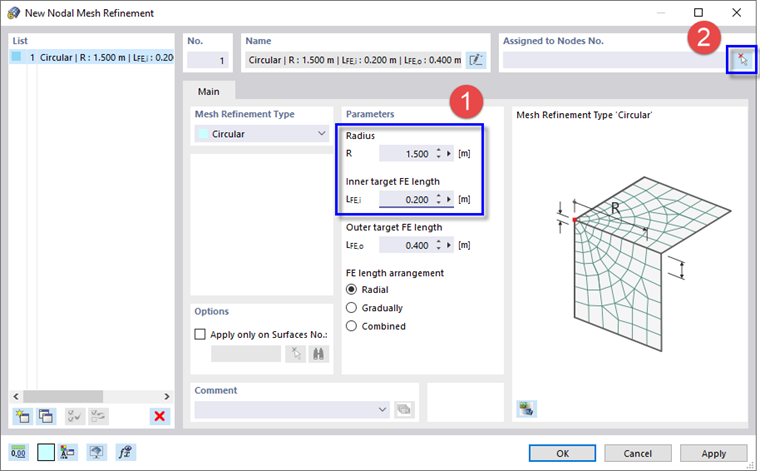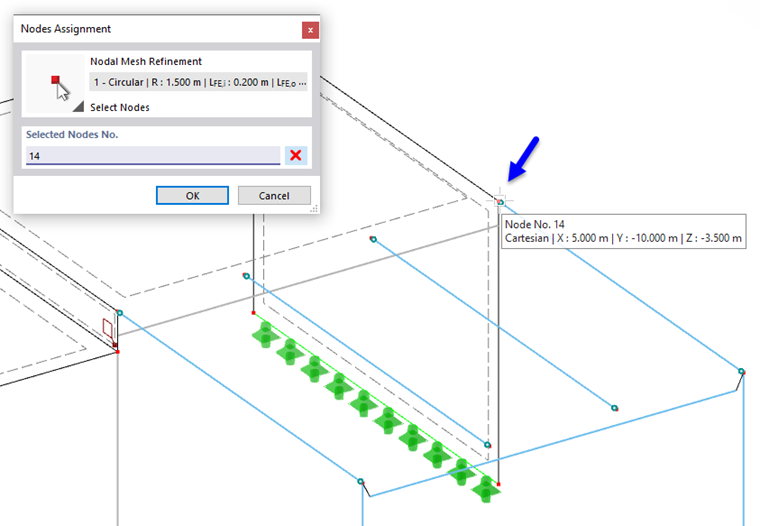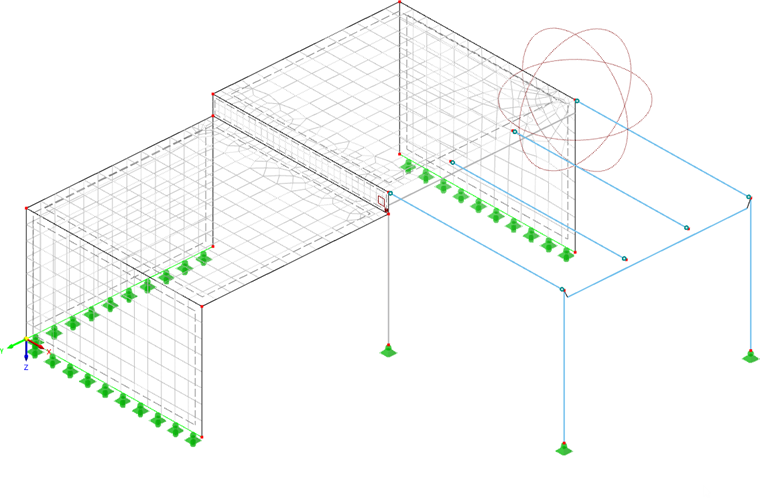生成网格
要使用默认设置创建有限元网格,请在计算菜单中点击生成网格。 生成网格后,模型面上会显示网格(如果未显示,请再次转到计算菜单并选择显示网格)。
为了更好地查看网格,您可以使用状态栏上的
![]() 按钮关闭工作平面栅格。 使用工具栏上的
按钮关闭工作平面栅格。 使用工具栏上的
![]() 和
和
![]() 按钮可以隐藏缺陷和荷载。
按钮可以隐藏缺陷和荷载。
调整网格大小
您可以检查默认情况下应用于网格的设置。 再次选择计算菜单,然后点击网格设置。
第一个选项卡的'基本设置'区域控制着有限元的目标长度 - 网格大小,全局应用于模型的所有对象。 输入 0.40 m 的数值可以得到更细化的网格。
点击确定并应用,使用新的设置创建网格。
应用网格细化
面网格细化
连接面(编号 6)的高度为 50 cm,在其上部和下部边界线之间只创建一行有限元。 这不足以进行充分的分析。
要创建三行单元,请定义面网格细化: 双击面编号6 由虚线表示,该虚线表示线框模型中的面。 必要时放大。
在'编辑面'对话框中,勾选'选项'区域的网格细化复选框。
然后点击网格细化选项卡 (1)。
在'分配'区域中,点击
![]() 按钮,创建一个新的网格细化 (2)。 '新建面网格细化'对话框打开。 在'参数'区域(3)中输入目标长度0.17 m,以便创建高度为50 cm的三个单元。
按钮,创建一个新的网格细化 (2)。 '新建面网格细化'对话框打开。 在'参数'区域(3)中输入目标长度0.17 m,以便创建高度为50 cm的三个单元。
点击确定两次关闭这两个对话框。 在面的一个角上会显示一个矩形符号。 用符号表示其网格细化。
节点网格细化
也可以围绕特定的节点定义网格细化区域。 要应用其他方法,请在导航器中打开 节点属性 文件夹。 然后双击节点网格细化。
在'新建节点网格细化'对话框中,预设了圆形细化类型。 在'参数'区域 (1) 中输入半径 1.5 m 和 0.2 m 的内部目标长度。
如果想要以图形方式为节点分配这种新的细化类型,请点击
![]() 按钮 (2)。 选择角部节点编号14 在墙体和平台之间的连接处。
按钮 (2)。 选择角部节点编号14 在墙体和平台之间的连接处。
点击确定关闭'节点分配'对话框。
再次点击确定关闭'新建节点网格细化'对话框。 在节点周围会出现一个球形符号,表示其网格细化区域(如果未显示,请激活'显示'导航器中的'节点网格细化'选项)。
最后,点击计算菜单中的生成网格,重新创建网格。